W każdej firmie konieczne jest wykonywanie kopii zapasowych. Kiedy mamy tylko kilka komputerów, sprawa jest prosta, można kupić dysk przenośny i raz w tygodniu tworzyć taką kopię, sprawa komplikuje się w momencie, kiedy komputerów jest więcej. W firmie, w której pracuje, komputerów jest około 20. Opowiem wam teraz, jak na początku była robiona kopia zapasowa, jak ja rozwinąłem ten proces, mam nadzieję, że czytając to, nakieruje was na właściwe tory, abyście mogli efektywnie tworzyć kopie zapasową i najważniejsze, abyście nie musieli za bardzo się przy tym natrudzić. Początkowo w teju firmie, cały proces tworzenia kopii zapasowej opierał się na programie „X” który był bardzo dobrym programem do tworzenia kopii zapasowej. Cały proces polegał na tym, że każdy użytkownik miał udostępniony w sieci folder, powiedzmy o nazwie „Backup” i umieszczał w nim dane, które chciał zachować, schemat takiej kopii wyglądał tak:
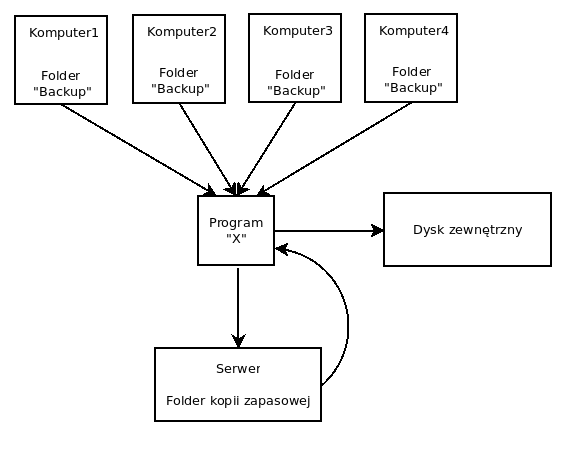
Taki system miał oczywiście mnóstwo wad, a jedną z największych wadą było bezpieczeństwo. Każda osoba z zewnątrz posiadająca klucz do naszego wifi lub pracownik z innego działu mógł podglądać nasze ważne pliki. Kolejną wadą takiego systemu byli pracownicy. Niektórym po prostu się nie chciało kopiować tych plików lub zapominali o okresowym wykonywaniu kopii bezpieczeństwa, a swoje pliki kopiowali do folderu sporadycznie. Co w efekcie stwarzało dziury a po awarii pliki, które można było odzyskać, były przestarzałe. Jako iż jestem osobą, która zazwyczaj chce ułatwić pracownikom, życie a liczę się z tym, że niektóre osoby nie są biegłe w tajnikach komputerowych, należało im ten proces maksymalnie ułatwić. Wtedy narodził się pomysł programu, który wykonywałby większość pracy związanej z tworzeniem kopii zapasowej, za pracownika a jego obsługa byłaby minimalna. Na pewno ktoś z was zwróci mi uwagę, że przecież mogłem zainstalować na każdym komputerze wymieniony wyżej program i efekt byłby podobny. Niestety program „X” jest programem specjalistycznym, który musiałbym obsługiwać samemu na każdym komputerze, ponieważ pani z marketingu powie mi zaraz, że program jest za trudny i ona nie wie jak go obsługiwać. To powoduje kolejne luki, ponieważ kiedy pracownik stworzy nowe pliki, które mogą być istotne dla niego, dla firmy może je utworzyć w katalogu lub miejscu niepodlegającym tworzeniu kopii bezpieczeństwa. Po zainstalowaniu program „VM-Backup” uruchamia się wraz ze startem systemu a dodawanie plików i katalogów do listy kopii bezpieczeństwa jest bardzo proste, ponadto można pliki pakować zipem i dodawać do plików hasła (tylko tych spakowanych). Pracownicy z łatwością załapali, o co chodzi. Po wprowadzeniu programu „VM-Backup” schemat tworzenia kopii zapasowej wyglądał następująco:
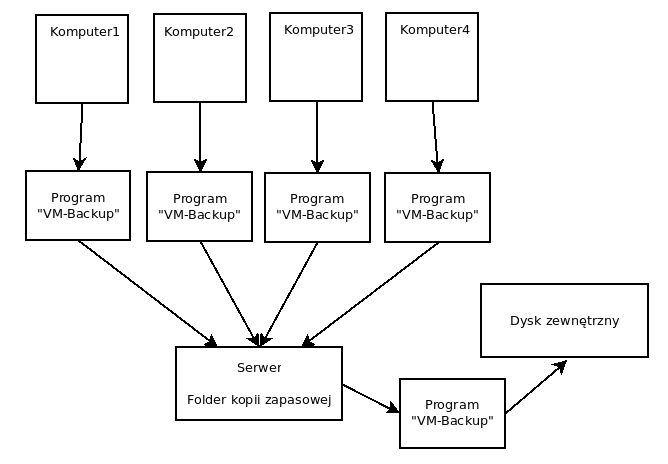
Aktualnie udoskonaliłem ten proces, schemat wygląda tak, że pliki kopiowane są na sieciowy system plików (NAS), każdy użytkownik ma utworzony własny folder z loginem i hasłem (wybranym przez administratora), co całkowicie uniemożliwia zaglądanie w pliki kolegi, a kopia robiona jest w porze lunchu.
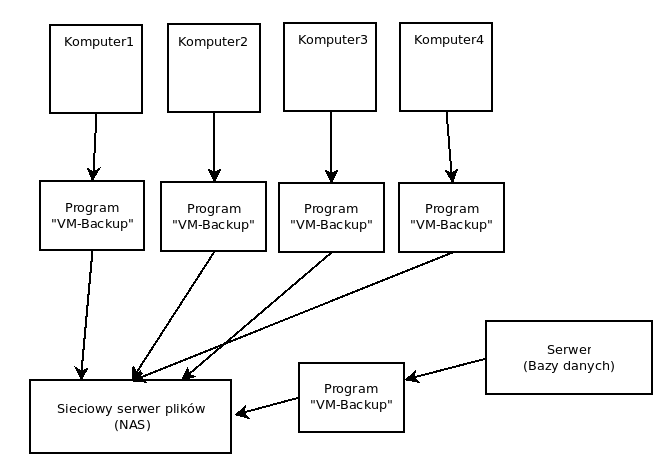
Program w zamyśle miał być bardzo prosty, dlatego nie można za jego pomocą szyfrować plików albo wybierać sposobu pakowania plików. Pliko pakowane, są za pomocą darmowej biblioteki DotNetZip. Program jest niezauważalny dla użytkownika, nie obciąża komputera podczas działania i ma opcje szybkiego dodawania do listy kopii zapasowej. Jeśli zgodzimy się na dodanie tej opcji do systemu. Po kliknięciu prawym przyciskiem myszy w folder lub plik pojawi się nowa opcja:
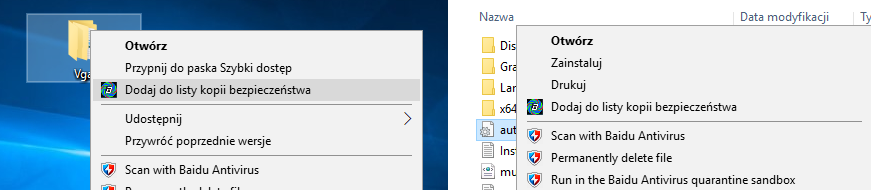
Jeśli zechcemy dodać folder do listy kopii, program zapyta się, czy chcemy go spakować w czasie jej wykonania, czy nadpisać pliki w miejscu wykonywania kopii.
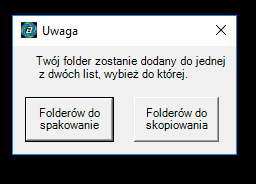
Dzięki niej użytkownik będzie mógł z łatwością dodawać do programu nowe foldery i pliki bez potrzeby wykonywania skomplikowanych ruchów. Jeśli te opcje nie zostały aktywowane, można je z łatwością włączyć w ustawieniach programu, to właśnie w tym miejscu planuje się czas wykonywania kopii bezpieczeństwa:
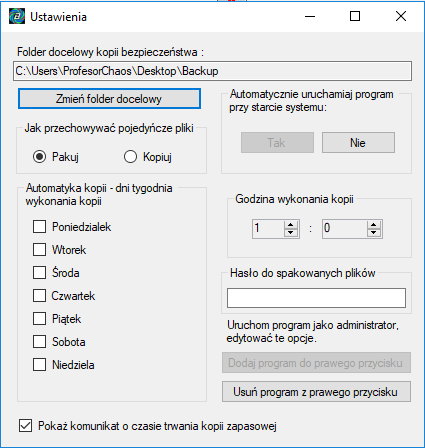
Program rozpoznaje godzinę i dzień tygodnia. Planer nie jest rozbudowany, gdyż chciałem, aby był jak najłatwiejszy do zrozumienia. Hasło wprowadzone do programu nie jest też skomplikowanym systemem szyfrowania. Hasłuje po prostu pliki zip, tak jak robią to programy do pakowania plików. Zaszyfrowane archiwum można następnie przeglądać i rozpakować tylko przy użyciu hasła. Jeśli twoja lista plików i folderów kopii bezpieczeństwa jest długa, lecz musisz przeinstalować system lub usunąć program, możesz stworzyć plik zawierający wszystkie te ustawienia, plik *.bak przechowuje je i jeśli zainstalujemy program ponownie, możemy te dane i ustawienia ponownie wgrać:
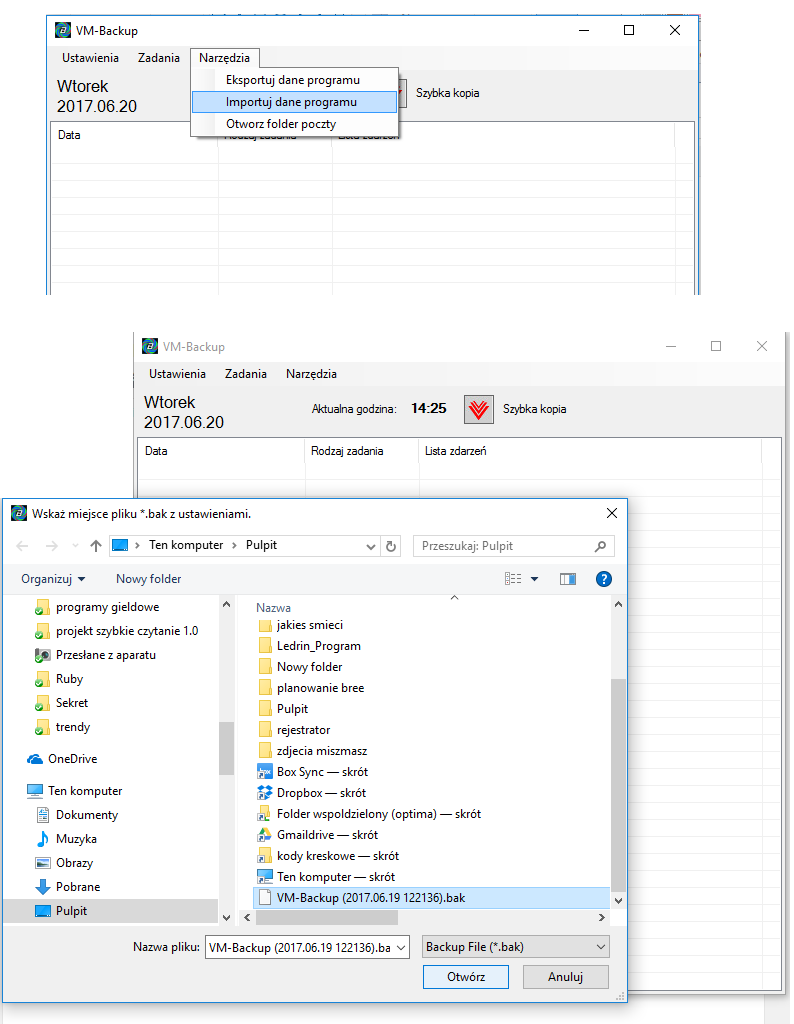
Program posiada również dziennik zdarzeń, w którym zapisywane są informacje na temat udanych kopii lub nieudanych kopii. Czasem bywa, że użytkownik nie ma dostępu do niektórych plików, w konsekwencji nie ma uprawnień do ich odczytania, jak i kopiowania. Takie informacje można znaleźć w dzienniku:
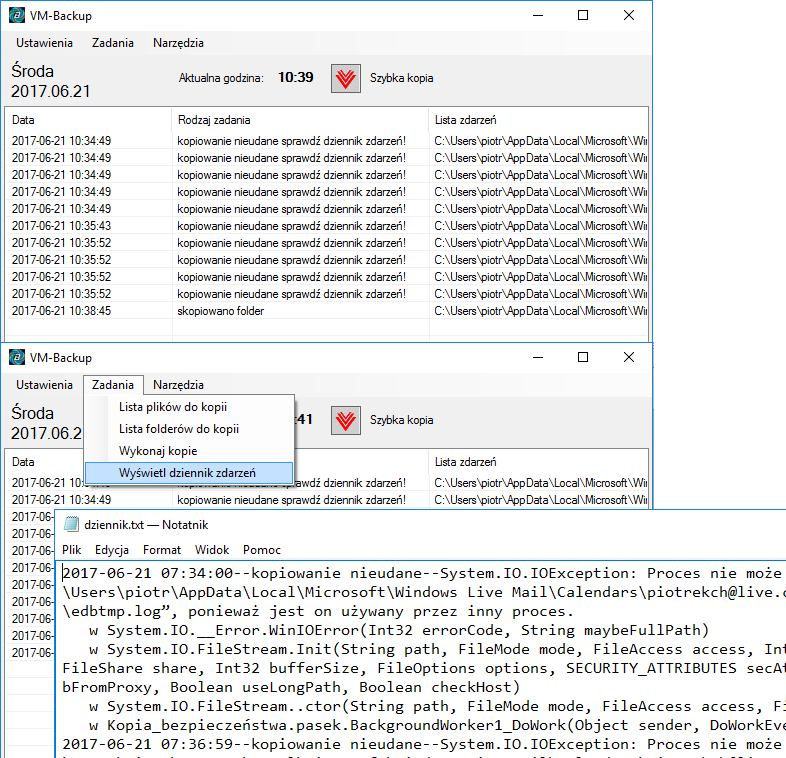
Kopia wykonywana jest o określonej godzinie w wybrane dni tygodnia.
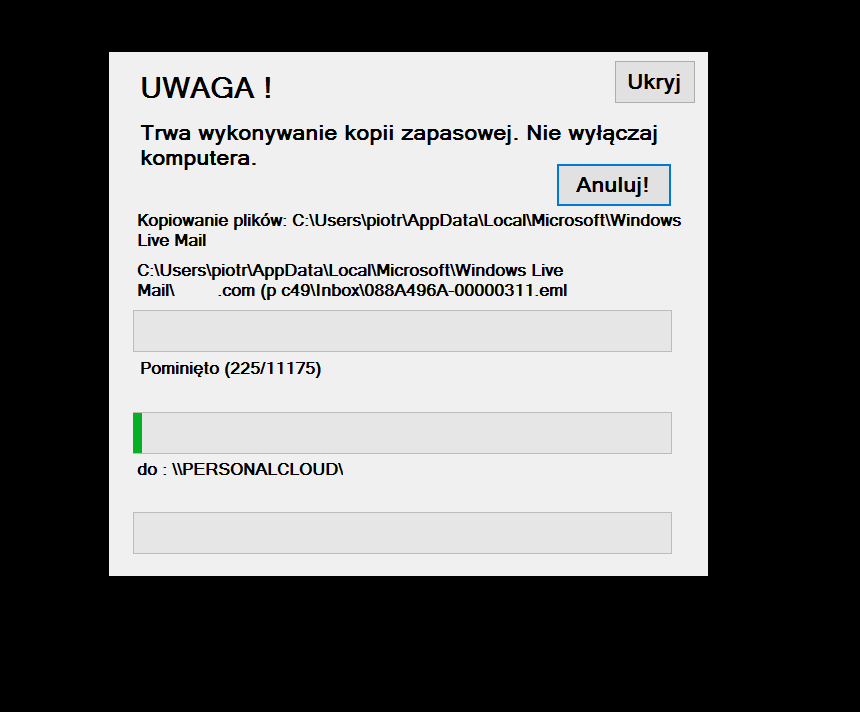
Na końcu pojawia się komunikat o czasie trwania kopii. Który można wyłączyć w opcjach programu, ponadto okno kopii można ukryć przyciskiem w prawym górnym rogu, bądź przerwać procedurę przyciskiem „Anuluj”. Program nadpisuje pliki podczas kopiowania, na podstawi daty ich edycji, zmiany. Tak więc, jeśli będziemy kopiować folder, na którym codziennie pracujemy, jego pliki będą nadpisywane do najnowszych. Program do pobrania pod adresem:
https://visualmonsters.cba.pl/index.php/programy/vm-backup/

